WPS Office 手机版是一款便捷实用的移动办公软件,支持多种文档格式,包括Word、Excel、PPT等,能满足不同场景下的文档处理需求。界面简洁直观,操作方便快捷,在手机小屏幕上也能轻松编辑和查看文档,让你随时随地都能高效办公。具备云存储功能,方便在不同设备间同步文件,随时访问和修改。提供了大量的模板,节省文档创作时间。
WPS Office更新日志
v14.21.1版本
【AI阅读助手升级】【拍照扫描】
【表格整理美化】【体验优化】
--以下为详细介绍--
【AI 阅读助手升级】
手机端演示 AI迎来全新升级,支持自由问答、全文总结、语音输入与输出等,辅助阅读更高效。
使用入口:打开WPS演示-长按或点击底部栏「AI 阅读助手」
【拍照扫描】
新增「收集错题」功能,扫描试卷时支持智能识别题目区域,并保存至错题本,复习、整理更便捷。
使用入口:首页-新建页顶部「拍照扫描」-扫描试卷tab-收集错题
【表格整理美化】
表格整理功能适配Pad端,支持换色和预览更多样式,一键整理、美化表格。
使用入口:打开WPS表格-选中全表/行/列/单元格时-上下文菜单-表格整理
【体验优化】
优化了一些已知问题。
WPS Office怎么新建Word文档
1、下载安装WPS Office后打开,可以点击左上角的叉,免登录使用
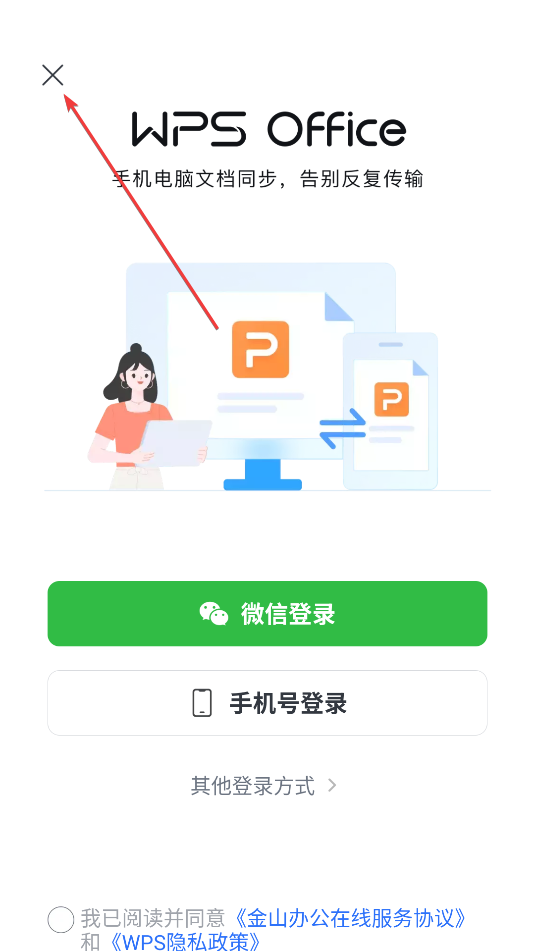
2、进入应用界面后,点击非常醒目的加号
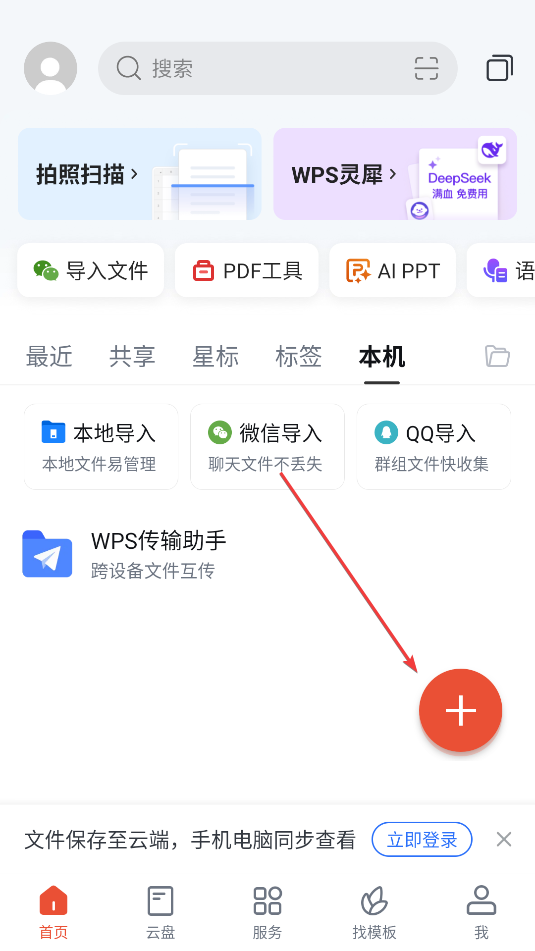
3、点击文字
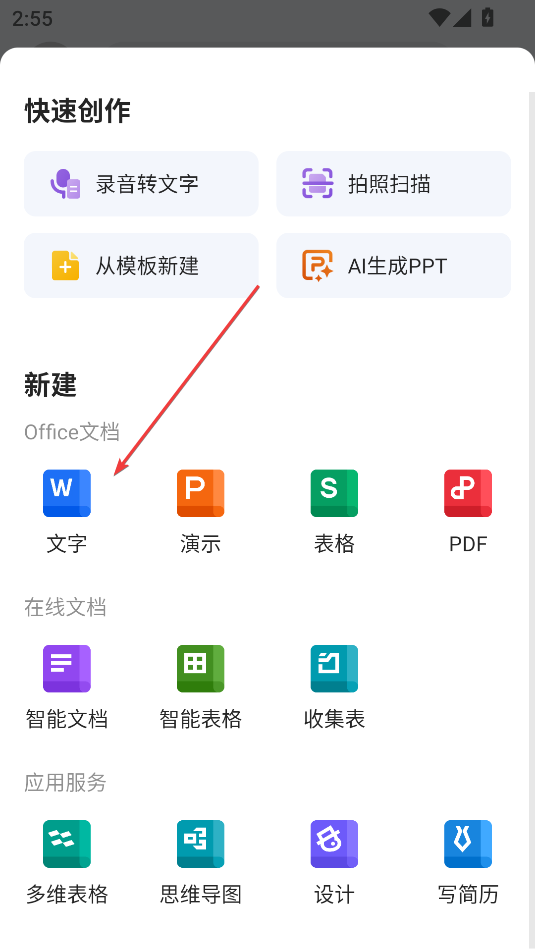
4、点击空白文档,也可以使用下方的模板新建
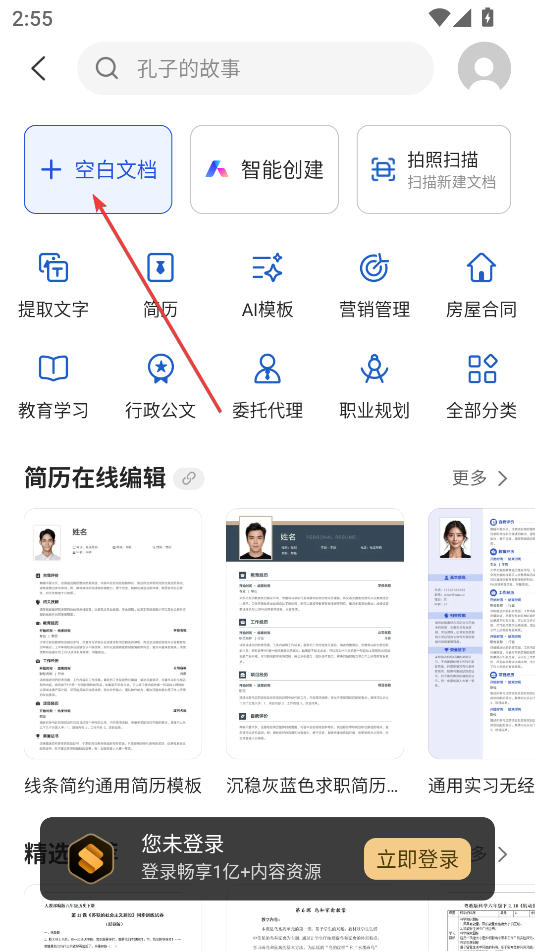
5、新建Word文档完成
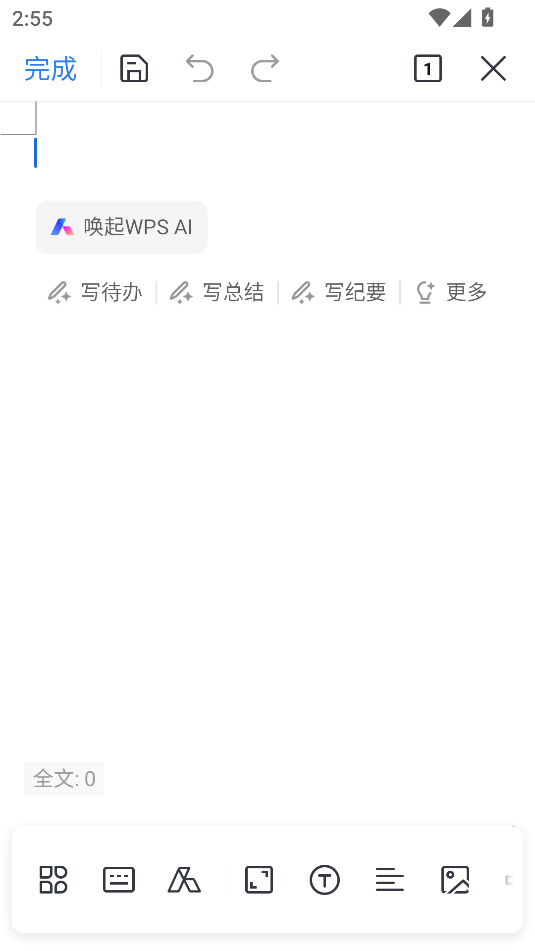
WPS Office和微软Office哪个好用
功能方面
WPS Office:功能丰富全面,涵盖文字处理、表格制作、演示文稿等基础功能,并且在国内特色功能上表现突出,比如提供大量免费的模板资源,方便用户快速创建各类文档 ,像制作简历、策划案时,能直接套用精美模板。还具备强大的云文档功能,支持多人在线协作编辑,便于团队合作。
微软 Office:功能同样强大,专业性极高,在公式编辑、数据处理和高级图表制作等方面表现出色,例如 Excel 复杂函数的运用、PowerPoint 的高级动画效果设置等,在专业领域得到广泛认可。
使用习惯方面
WPS Office:操作界面更符合国人使用习惯,新手容易上手,操作引导清晰,对于不太熟悉办公软件的用户较为友好。
微软 Office:界面相对简洁,习惯其操作逻辑的用户会觉得方便高效,但对于初次接触的用户,可能需要一定时间适应。
适用场景方面
WPS Office:适合日常办公、学生群体以及对模板需求较大的场景,其免费使用的特性也适合预算有限的个人和小型企业。
微软 Office:在专业办公、跨国企业以及对软件兼容性要求高的场景中更具优势,不过通常需要付费购买。
上一篇:简篇(AI图文生成)
下一篇:Outlook邮箱app



 飞卢小说免费小说
飞卢小说免费小说 快手极速版2023最新版本
快手极速版2023最新版本 抖音直播伴侣APP
抖音直播伴侣APP 白马地图
白马地图 百度地图APP
百度地图APP 大神P图破解版
大神P图破解版 花间直播APP
花间直播APP 八门神器最新版
八门神器最新版 积目交友软件
积目交友软件 美颜相机去广告VIP破解版
美颜相机去广告VIP破解版 谷歌相机APP
谷歌相机APP 工程测量大师APP
工程测量大师APP Xposed框架中文版
Xposed框架中文版 分身有术Pro
分身有术Pro WPS Pro专业版
WPS Pro专业版